Questa pagina si applica ad Apigee e Apigee hybrid.
Visualizza la documentazione di
Apigee Edge.
![]()
Utilizzando i piani tariffari, i proprietari dei prodotti API possono monetizzare i propri prodotti API configurando quanto segue:
- Modello di account di fatturazione
- Valuta utilizzata per la fatturazione
- Frequenza di fatturazione dei clienti (solo mensile)
- Tariffe di configurazione iniziali per l'utilizzo di un prodotto API
- Addebiti basati sul consumo per l'utilizzo di un prodotto API
- Eventuali commissioni ricorrenti non basate sul consumo, ad esempio le commissioni mensili per l'accesso al tuo prodotto API
- Intervallo di tempo durante il quale il piano tariffario è in vigore per un prodotto API (orari di attivazione e scadenza del piano tariffario)
- Condivisione delle entrate con i partner sviluppatori
Gestisci i piani tariffari per i tuoi prodotti API come descritto nelle sezioni seguenti.
Visualizzare i piani tariffari
Visualizza i piani tariffari nella tua organizzazione come descritto nelle sezioni seguenti.
Apigee nella console Cloud
Visualizza i piani tariffari come descritto nelle sezioni seguenti:
- Visualizzare i piani tariffari definiti per la tua organizzazione
- Visualizzazione dei piani tariffari associati a un prodotto API
Visualizzare i piani tariffari definiti per la tua organizzazione
Visualizza i piani tariffari definiti per la tua organizzazione nella pagina Piani tariffari.
Per accedere alla pagina Piani tariffari:
Nella console Google Cloud , vai alla pagina Distribuzione > Monetizzazione.
Si apre la pagina Piani tariffari, che elenca i piani tariffari attuali.
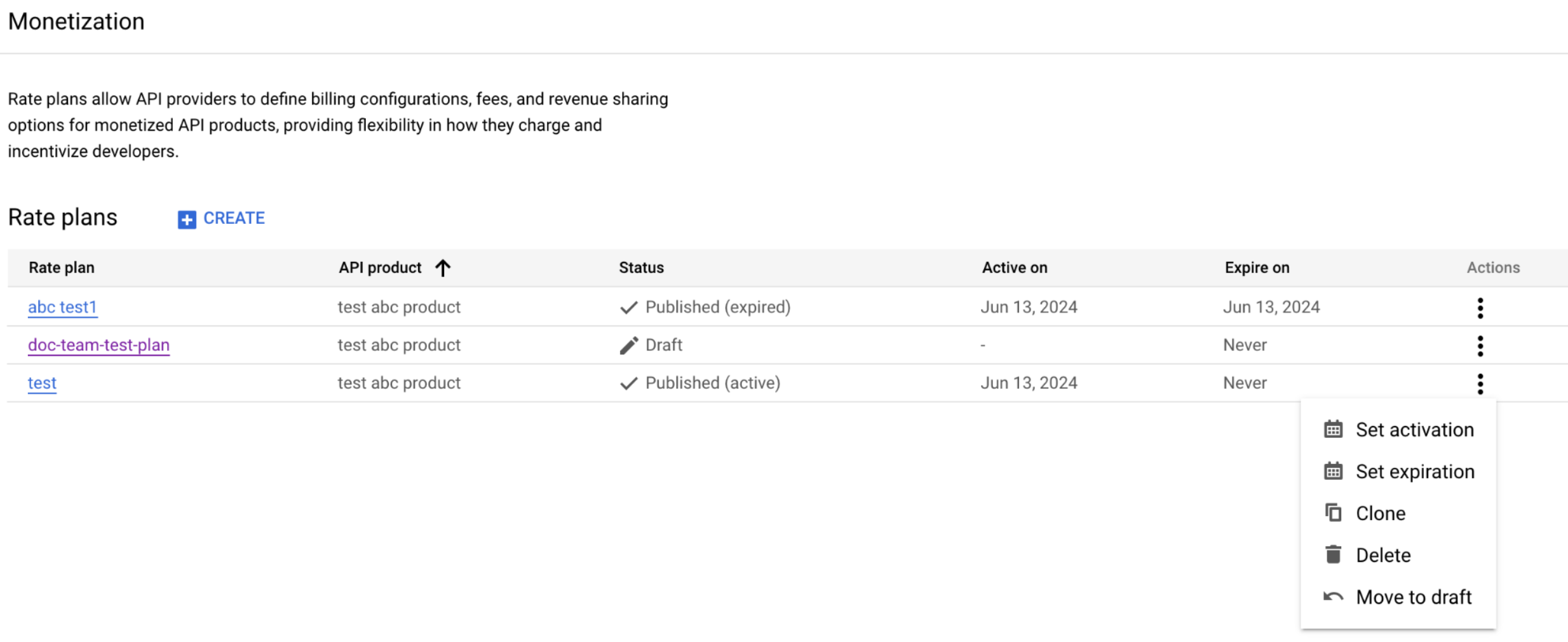
La pagina Piani tariffari ti consente di:
- Crea nuovi piani tariffari facendo clic su Crea.
- Aggiorna i piani tariffari facendo clic sul nome del piano tariffario.
- Gestisci i piani tariffari dal menu :
- Impostare gli orari di attivazione e scadenza per un piano tariffario
- Pubblicare un piano tariffario (disponibile solo per i piani tariffari in bozza)
- Spostare un piano tariffario pubblicato nello stato di bozza (disponibile solo per i piani tariffari pubblicati)
- Clonare un piano tariffario
- Eliminare un piano tariffario
- Visualizza i dettagli di ogni piano tariffario, inclusi il prodotto API associato, lo stato (
PublishedoDraft) e se è attivo, nonché gli orari di attivazione e scadenza.
Visualizzazione dei piani tariffari associati a un prodotto API
Quando gestisci un prodotto API, puoi visualizzare e gestire i piani tariffari associati a un prodotto API. Scorri verso il basso fino alla sezione Piano tariffario per visualizzare i piani tariffari.
UI Apigee classica
Visualizza i piani tariffari utilizzando l'interfaccia utente come descritto nelle sezioni seguenti:
- Visualizzare i piani tariffari definiti per la tua organizzazione
- Visualizzazione dei piani tariffari associati a un prodotto API
Visualizzare i piani tariffari definiti per la tua organizzazione
Visualizza i piani tariffari definiti per la tua organizzazione nella pagina Piani tariffari.
Per accedere alla pagina Piani tariffari:
- Accedi alla UI Apigee classica.
- Seleziona Pubblica > Monetizzazione > Piani tariffari nella barra di navigazione laterale.
La pagina Piani tariffari elenca i piani tariffari attuali.

Nella pagina Piani tariffari puoi:
- Visualizza i dettagli di ogni piano tariffario, inclusi il prodotto API associato, lo stato
(
PublishedoDraft) e se è attivo, nonché gli orari di attivazione ed scadenza. - Crea nuovi piani tariffari facendo clic su Crea.
- Aggiorna i piani tariffari facendo clic sul nome del piano tariffario.
- Gestisci i piani tariffari dal menu Azioni:
- Impostare gli orari di attivazione e scadenza per un piano tariffario
- Pubblicare un piano tariffario (disponibile solo per i piani tariffari in bozza)
- Spostare un piano tariffario pubblicato nello stato di bozza (disponibile solo per i piani tariffari pubblicati)
- Clonare un piano tariffario
- Eliminare un piano tariffario
Visualizzazione dei piani tariffari associati a un prodotto API
Quando gestisci un prodotto API, puoi visualizzare e gestire i piani tariffari associati a un prodotto API. Modifica il prodotto API e scorri verso il basso fino alla sezione Piani tariffari.
API Apigee
Le sezioni seguenti descrivono come visualizzare i piani tariffari per un'organizzazione utilizzando l'API:
Elenco dei piani tariffari per un prodotto API utilizzando l'API
Per elencare i piani tariffari per l'organizzazione, invia una richiesta GET alla seguente API:
https://apigee.googleapis.com/v1/organizations/$ORG/apiproducts/$APIPRODUCT/rateplans
Ad esempio, utilizzando curl:
curl "https://apigee.googleapis.com/v1/organizations/$ORG/apiproducts/$APIPRODUCT/rateplans?expand=true" \ -X GET \ -H "Authorization: Bearer $TOKEN"
Dove $TOKEN è impostato sul tuo token di accesso OAuth 2.0, come descritto in
Ottenere un token di accesso OAuth 2.0. Per informazioni sulle opzioni curl utilizzate in questo esempio, consulta la sezione
Utilizzare curl. Per una descrizione delle variabili di ambiente che puoi utilizzare, consulta
Impostazione
delle variabili di ambiente per le richieste API Apigee.
Di seguito è riportato un esempio dell'output della risposta, inclusi i due
piani tariffari, myrateplan1 e myrateplan2 associati al
prodotto API HelloworldProduct:
{
"ratePlans": [
{
"name": "6b51b501-ac15-41b7-bb3e-621edb849e13",
"apiproduct": "HelloworldProduct",
"displayName": "myrateplan2",
"billingPeriod": "MONTHLY",
"currencyCode": "USD",
"setupFee": {
"currencyCode": "USD",
"units": "20"
},
"fixedRecurringFee": {
"currencyCode": "USD",
"units": "25"
},
"fixedFeeFrequency": 1,
"consumptionPricingType": "FIXED_PER_UNIT",
"consumptionPricingRates": [
{
"fee": {
"currencyCode": "USD",
"nanos": 500000000
}
}
],
"revenueShareType": "FIXED",
"revenueShareRates": [
{
"sharePercentage": 2
}
],
"state": "DRAFT"
},
{
"name": "8c0b527c-ba2f-45f1-ac1c-b9e891546fc2",
"apiproduct": "HelloworldProduct",
"displayName": "myrateplan1",
"billingPeriod": "MONTHLY",
"currencyCode": "USD",
"consumptionPricingType": "FIXED_PER_UNIT",
"consumptionPricingRates": [
{
"fee": {
"currencyCode": "USD",
"units": "3"
}
}
],
"state": "PUBLISHED",
"startTime": "1617302588000"
}
]
}Per ulteriori informazioni sull'API e sul relativo payload di risposta, consulta l'API Elenca piani tariffari.
Visualizzare i dettagli di un piano tariffario utilizzando l'API
Per visualizzare i dettagli di un piano tariffario, invia una richiesta GET alla seguente API:
https://apigee.googleapis.com/v1/organizations/$ORG/apiproducts/$APIPRODUCT/rateplans/$RATEPLAN_NAME
Per determinare il nome del piano tariffario da trasmettere nel percorso della risorsa, consulta Elenco dei piani tariffari in un'organizzazione.
Ad esempio, utilizzando curl:
curl "https://apigee.googleapis.com/v1/organizations/$ORG/apiproducts/$APIPRODUCT/rateplans/$RATEPLAN_NAME" \ -X GET \ -H "Authorization: Bearer $TOKEN"
Dove $TOKEN è impostato sul tuo token di accesso OAuth 2.0, come descritto in
Ottenere un token di accesso OAuth 2.0. Per informazioni sulle opzioni curl utilizzate in questo esempio, consulta la sezione
Utilizzare curl. Per una descrizione delle variabili di ambiente che puoi utilizzare, consulta
Impostazione
delle variabili di ambiente per le richieste API Apigee.
Di seguito è riportato un esempio dell'output della risposta per il piano tariffario con il nome 6b51b501-ac15-41b7-bb3e-621edb849e13 e il nome visualizzato
myrateplan2:
{
"name": "6b51b501-ac15-41b7-bb3e-621edb849e13",
"apiproduct": "HelloworldProduct",
"displayName": "myrateplan2",
"billingPeriod": "MONTHLY",
"currencyCode": "USD",
"setupFee": {
"currencyCode": "USD",
"units": "20"
},
"fixedRecurringFee": {
"currencyCode": "USD",
"units": "25"
},
"fixedFeeFrequency": 1,
"consumptionPricingType": "FIXED_PER_UNIT",
"consumptionPricingRates": [
{
"fee": {
"currencyCode": "USD",
"nanos": 500000000
}
}
],
"revenueShareType": "FIXED",
"revenueShareRates": [
{
"sharePercentage": 2
}
],
"state": "DRAFT"
}Per ulteriori informazioni sull'API e sul relativo payload di risposta, consulta l'API Get rate plan.
Creazione di piani tariffari
Crea i piani tariffari come descritto nelle sezioni seguenti.Apigee nella console Cloud
Per creare un piano tariffario:
- Nella console Google Cloud , vai alla pagina Distribuzione > Monetizzazione.
- Esegui una delle seguenti attività:
- Fai clic su Crea.
- Modifica un prodotto API e fai clic su Aggiungi piano tariffario nella sezione Piani tariffari.
- Inserisci i dettagli del piano tariffario nel seguente modo:
Campo Descrizione Nome piano tariffario Inserisci il nome del piano tariffario. Prodotto API Seleziona un prodotto API a cui vuoi associare il piano tariffario dal menu a discesa. - Fai clic su Avanti.
- Inserisci i dettagli di fatturazione, come segue:
Campo Descrizione Predefinito Valuta di fatturazione Seleziona la valuta da utilizzare per la fatturazione dal menu a discesa. USD Periodo di fatturazione Seleziona la frequenza di fatturazione del cliente dal menu a discesa. Mensile Tariffa di inizializzazione Una tariffa una tantum addebitata a ogni sviluppatore alla data di inizio del piano tariffario (ovvero la data in cui lo sviluppatore acquista il prodotto API).
Se vuoi addebitare la tariffa di configurazione, seleziona Addebita tariffa di inizializzazione e inserisci l'importo da addebitare nel campo Tariffa di inizializzazione.
Disabilitato - Fai clic su Avanti.
- Inserisci i dettagli sui prezzi come segue.
Campo Descrizione Predefinito Tariffa ricorrente fissa Attiva una tariffa ricorrente fissa per unità: - Seleziona Addebita commissione ricorrente fissa.
- Configura la Frequenza della tariffa fissa e l'importo della Tariffa ricorrente fissa.
La commissione verrà ripartita proporzionalmente per il primo periodo di fatturazione.
Se abilitata, puoi visualizzare in anteprima gli effetti che la tariffa ricorrente fissa avrà sugli addebiti dettagliati e totali, come descritto in Visualizzare l'anteprima del piano tariffario.
Per disattivare la commissione, deseleziona Addebita commissione ricorrente fissa.
Disabilitato Commissioni basate sul consumo Attiva i prezzi basati sul consumo: - Seleziona Addebita commissione in base al consumo.
- Seleziona una delle seguenti opzioni:
- Tariffa fissa per unità (tariffa fissa per unità consumata)
- A fasce (una tariffa variabile per unità consumata, determinata dagli intervalli di consumo)
Tariffa fissa per unità:viene addebitata una tariffa fissa per ogni transazione monetizzata. Inserisci un valore nel campo Tariffa fissa per unità da addebitare per ogni transazione.
A fasce:viene addebitata una commissione variabile per ogni transazione monetizzata. La fascia di transazione e il consumo determinano le commissioni di una transazione. Una banda si riferisce a un intervallo di consumo dell'API e ogni banda ha una tariffa diversa. Nella sezione
Ranges of unit consumption, puoi specificare gli intervalli delle bande e le commissioni corrispondenti per la banda. Puoi specificare tutte le bande che vuoi facendo clic su + BANDA.Esempio: supponiamo che tu voglia addebitare le prime 1000 chiamate API a 2 $ per chiamata e tutte le chiamate API successive a 1 $ per chiamata. Per configurare questa impostazione, specifica le seguenti due bande nella sezione
Ranges of unit consumption:- Nella prima riga, inserisci i seguenti valori:
- Inizio: 0
- Fine:1000
- Tariffa: 2
- Nella seconda riga, inserisci i seguenti valori:
- Inizio: 1001
- Fine:unità illimitate
- Tariffa:1
In questo esempio, se uno sviluppatore utilizza 1500 API, le commissioni totali saranno 2500 $
((1000 * 2) + (500 * 1)).- Nella prima riga, inserisci i seguenti valori:
Se attivi commissioni basate sul consumo, puoi visualizzare in anteprima gli effetti del tipo di commissione selezionato sulle entrate complessive, come descritto in Visualizzare l'anteprima del piano tariffario.
Per disattivare la tariffa, deseleziona Addebita il modello di prezzi basato sul consumo.
Se hai configurato la variabile di monetizzazione
perUnitPriceMultipliernella tua norma DataCapture, il costo per transazione specificato in qualsiasi tipo (tariffa fissa per unità o a fasce) di tariffe basate sul consumo viene moltiplicato per il valore diperUnitPriceMultiplier.Disabilitato - Fai clic su Avanti.
- Inserisci i dettagli della condivisione delle entrate nel seguente modo:
Campo Descrizione Predefinito Quota di condivisione delle entrate Attiva la condivisione delle entrate per condividere una percentuale delle entrate con gli sviluppatori partner. - Seleziona Attiva la condivisione delle entrate.
- Inserisci una percentuale di entrate da condividere nel campo Percentuale (%) di entrate da condividere con lo sviluppatore.
Puoi ottenere le entrate condivise per ogni transazione monetizzata configurando la variabile di monetizzazione
revShareGrossPricenel criterio DataCapture. Per ulteriori informazioni, consulta Variabili di monetizzazione.Se attivi la condivisione delle entrate, puoi visualizzare in anteprima gli effetti del valore Percentuale (%) inserito sulle tariffe dettagliate e totali, come descritto in Visualizzare l'anteprima del piano tariffario.
Per disattivare la commissione, deseleziona Attiva la condivisione delle entrate.
Disabilitato - Fai clic su Avanti.
- Fai clic su una delle seguenti opzioni:
- Salva e pubblica per salvare e pubblicare il piano tariffario. Ti verrà richiesta una data di attivazione. Per saperne di più, consulta Impostare la data di attivazione del piano tariffario.
- Salva per salvare una bozza del piano tariffario.
- Annulla per annullare.
UI Apigee classica
Per creare un piano tariffario utilizzando la UI:
- Esegui una delle seguenti attività:
- Seleziona Pubblica > Monetizzazione > Piani tariffari nella barra di navigazione laterale e fai clic su Crea piano tariffario.
- Modifica un prodotto API e fai clic su
 nella sezione Piani tariffari.
nella sezione Piani tariffari.
- Inserisci i dettagli del piano tariffario nel seguente modo:
Campo Descrizione Nome piano tariffario Inserisci il nome del piano tariffario. Prodotto API Seleziona un prodotto API a cui vuoi associare il piano tariffario dal menu a discesa. - Fai clic su Avanti.
- Inserisci i dettagli di fatturazione, come segue:
Campo Descrizione Predefinito Valuta di fatturazione Seleziona la valuta da utilizzare per la fatturazione dal menu a discesa. USD Periodo di fatturazione Seleziona la frequenza di fatturazione del cliente dal menu a discesa. Mensile Tariffa di inizializzazione Una commissione una tantum addebitata a ogni sviluppatore alla data di inizio del piano tariffario (ovvero la data in cui lo sviluppatore acquista il prodotto API).
Se vuoi addebitare la tariffa di configurazione, seleziona Addebita tariffa di configurazione e inserisci l'importo da addebitare nel campo Tariffa di inizializzazione.
Disabilitato - Fai clic su Avanti.
- Inserisci i dettagli sui prezzi come segue.
Campo Descrizione Predefinito Tariffa ricorrente fissa Attiva una commissione ricorrente fissa per unità: - Seleziona Addebita commissione ricorrente fissa.
- Configura l'importo della Tariffa ricorrente fissa e la Frequenza della tariffa.
La commissione verrà ripartita proporzionalmente per il primo periodo di fatturazione.
Se abilitata, puoi visualizzare in anteprima gli effetti che la tariffa ricorrente fissa avrà sugli addebiti dettagliati e totali, come descritto in Visualizzare l'anteprima del piano tariffario.
Per disattivare la commissione, deseleziona Addebita commissione ricorrente fissa.
Disabilitato Commissioni basate sul consumo Attiva i prezzi basati sul consumo: - Seleziona Addebita commissione in base al consumo.
- Seleziona una delle seguenti opzioni:
- Tariffa fissa per unità (tariffa fissa per unità consumata)
- A fasce (una tariffa variabile per unità consumata, determinata dagli intervalli di consumo)
Tariffa fissa per unità:viene addebitata una tariffa fissa per ogni transazione monetizzata. Inserisci un valore nel campo Tariffa fissa per unità da addebitare per ogni transazione.
A fasce:viene addebitata una commissione variabile per ogni transazione monetizzata. La fascia di transazione e il consumo determinano le commissioni di una transazione. Una banda si riferisce a un intervallo di consumo dell'API e ogni banda ha una tariffa diversa. Nella sezione
Ranges of unit consumption, puoi specificare gli intervalli delle bande e le commissioni corrispondenti per la banda. Puoi specificare tutte le bande che vuoi facendo clic su + BANDA.Esempio: supponiamo che tu voglia addebitare le prime 1000 chiamate API a 2 $ per chiamata e tutte le chiamate API successive a 1 $ per chiamata. Per configurare questa impostazione, specifica le seguenti due bande nella sezione
Ranges of unit consumption:- Nella prima riga, inserisci i seguenti valori:
- Inizio: 0
- Fine:1000
- Tariffa: 2
- Nella seconda riga, inserisci i seguenti valori:
- Inizio: 1001
- Fine:unità illimitate
- Tariffa:1
In questo esempio, se uno sviluppatore utilizza 1500 API, le commissioni totali saranno 2500 $
((1000 * 2) + (500 * 1)).- Nella prima riga, inserisci i seguenti valori:
Se attivi commissioni basate sul consumo, puoi visualizzare in anteprima gli effetti del tipo di commissione selezionato sulle entrate complessive, come descritto in Visualizzare l'anteprima del piano tariffario.
Per disattivare la tariffa, deseleziona Addebita il modello di prezzi basato sul consumo.
Se hai configurato la variabile di monetizzazione
perUnitPriceMultipliernella tua norma DataCapture, il costo per transazione specificato in qualsiasi tipo (tariffa fissa per unità o a fasce) di tariffe basate sul consumo viene moltiplicato per il valore diperUnitPriceMultiplier.Disabilitato - Fai clic su Avanti.
- Inserisci i dettagli della condivisione delle entrate nel seguente modo:
Campo Descrizione Predefinito Quota di condivisione delle entrate Attiva la condivisione delle entrate per condividere una percentuale delle entrate con gli sviluppatori partner. - Seleziona Attiva la condivisione delle entrate.
- Inserisci una percentuale di entrate da condividere nel campo Percentuale (%) di entrate da condividere con lo sviluppatore.
Puoi ottenere le entrate condivise per ogni transazione monetizzata configurando la variabile di monetizzazione
revShareGrossPricenelle norme DataCapture. Per ulteriori informazioni, consulta Variabili di monetizzazione.Se attivi la condivisione delle entrate, puoi visualizzare in anteprima gli effetti del valore Percentuale (%) inserito sulle tariffe dettagliate e totali, come descritto in Visualizzare in anteprima il piano tariffario.
Per disattivare la commissione, deseleziona Attiva la condivisione delle entrate.
Disabilitato - Fai clic su Avanti.
- Fai clic su una delle seguenti opzioni:
- Salva e pubblica per salvare e pubblicare il piano tariffario. Ti verrà richiesta una data di attivazione. Per saperne di più, consulta Impostare la data di attivazione del piano tariffario.
- Salva per salvare una bozza del piano tariffario.
- Annulla per annullare.
API Apigee
Per creare un piano tariffario, invia una richiesta POST alla seguente API:
https://apigee.googleapis.com/v1/organizations/$ORG/apiproducts/$APIPRODUCT/rateplans
Configura il piano tariffario passando i campi obbligatori nel corpo della richiesta, come descritto in Risorsa: RatePlans.
La seguente tabella riepiloga i campi obbligatori durante la creazione di un piano tariffario in bozza e pubblicato.
| Campi obbligatori per il piano tariffario bozza | Campi obbligatori per il piano tariffario pubblicato |
|---|---|
|
|
Ad esempio, la seguente chiamata API crea una bozza di piano tariffario denominata myrateplan5 associata al prodotto API HelloworldProduct:
curl "https://apigee.googleapis.com/v1/organizations/$ORG/apiproducts/HelloworldProduct/rateplans" \
-X POST \
-H "Authorization: Bearer $TOKEN" \
-H "Content-type: application/json" \
-d '{
"apiproduct":"HelloworldProduct",
"billingPeriod":"MONTHLY",
"consumptionPricingType":"FIXED_PER_UNIT",
"consumptionPricingRates":[{
"fee":{
"units":"3",
"nanos":0
}
}],
"currencyCode":"USD",
"displayName":"myrateplan5",
"revenueShareType":"FIXED",
"revenueShareRates":[{
"sharePercentage":"1"
}],
"setupFee":{
"units":"10",
"nanos":0
},
"state":"DRAFT"
}'
Dove $TOKEN è impostato sul tuo token di accesso OAuth 2.0, come descritto in
Ottenere un token di accesso OAuth 2.0. Per informazioni sulle opzioni curl utilizzate in questo esempio, consulta la sezione
Utilizzare curl. Per una descrizione delle variabili di ambiente che puoi utilizzare, consulta
Impostazione
delle variabili di ambiente per le richieste API Apigee.
Di seguito è riportato un esempio dell'output della risposta:
{
"name": "4403a3a5-b366-44f0-aa4d-bd54dcfd3239",
"apiproduct": "HelloworldProduct",
"displayName": "myrateplan5",
"billingPeriod": "MONTHLY",
"currencyCode": "USD",
"setupFee": {
"currencyCode": "USD",
"units": "10"
},
"consumptionPricingType": "FIXED_PER_UNIT",
"consumptionPricingRates": [
{
"fee": {
"currencyCode": "USD",
"units": "3"
}
}
],
"revenueShareType": "FIXED",
"revenueShareRates": [
{
"sharePercentage": 1
}
],
"state": "DRAFT"
}Per saperne di più, consulta l'API Create rate plan
Visualizzare l'anteprima del piano tariffario nella UI
-
Nella console Google Cloud , vai alla pagina Distribuzione > Monetizzazione.
- Fai clic su un piano tariffario esistente o su Crea.
In base alla configurazione di prezzi e condivisione delle entrate, puoi visualizzare in anteprima gli addebiti dettagliati e i totali fatturati nella sezione Anteprima piano tariffario della pagina Piano tariffario, come mostrato nella figura seguente.
Aggiorna il campo Consumo di unità API nella sezione Dati di esempio dei consumatori per modificare le stime nell'anteprima. Gli addebiti e i totali dettagliati vengono aggiornati in base ai tuoi input.
-
Aggiorna i seguenti campi nella sezione Dati consumer di esempio:
- Consumo di unità API
Se è selezionata l'opzione Addebita una tariffa basata sul consumo in Prezzi. - Entrate
Se è selezionata l'opzione Attiva la condivisione delle entrate nella sezione Condivisione delle entrate.
- Consumo di unità API
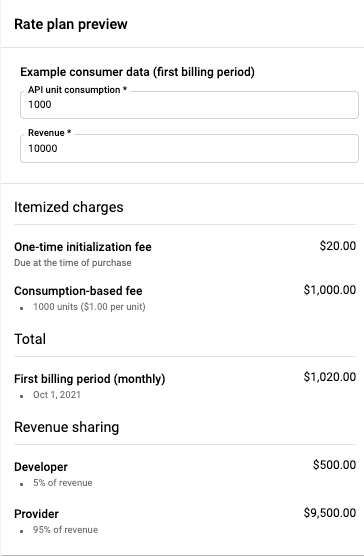
Impostazione degli orari di attivazione e scadenza per i piani tariffari
Imposta le ore di attivazione e scadenza di un piano tariffario per indicare quando un piano tariffario pubblicato è attivo e che il prodotto API associato è disponibile per l'utilizzo da parte degli sviluppatori nelle loro app.
Tieni presente quanto segue quando imposti gli orari di attivazione e scadenza:
- Per un prodotto API può essere attivo un solo piano tariffario alla volta.
- Puoi pubblicare più piani tariffari per lo stesso prodotto API con tempi di attivazione e scadenza non sovrapposti.
- Devi impostare l'ora di attivazione di un piano tariffario prima di poterlo pubblicare.
Quando pubblichi un piano tariffario utilizzando l'interfaccia utente, ti verrà chiesto di impostare l'ora di attivazione se non è impostata. - L'ora di attivazione deve essere precedente all'ora di scadenza (se impostata) e l'ora di scadenza deve essere successiva all'ora di attivazione.
- L'ora di scadenza non è obbligatoria. Se non specificata, la scadenza è impostata per impostazione predefinita su
Never(il piano tariffario non scade mai). - Quando imposti gli orari di attivazione e scadenza utilizzando l'interfaccia utente, puoi specificare solo la data e non l'ora del giorno (
hh:mm:ss:mmm). L'ora del giorno per i valori di attivazione e scadenza è impostata per impostazione predefinita su12:00:00:000 AMe11:59:59:999 PM, rispettivamente.
Imposta gli orari di attivazione e scadenza per i piani tariffari come descritto nelle sezioni seguenti.
Apigee nella console Cloud
Per impostare l'ora di attivazione di un piano tariffario:
- Accedi alla pagina Piani tariffari.
- Fai clic su Altro e poi su Imposta attivazione per il piano tariffario per cui vuoi impostare l'ora di attivazione.
- Seleziona una delle seguenti opzioni:
- Indeterminato per annullare l'impostazione dell'ora di attivazione del piano tariffario (disponibile solo per i piani tariffari in bozza).
- Immediatamente per impostare il piano tariffario come attivo immediatamente.
- In una data futura per selezionare la data in cui il piano tariffario sarà attivo.
- Fai clic su Imposta attivazione.
- Pubblica il piano tariffario se non è ancora stato pubblicato per renderlo disponibile agli sviluppatori per l'utilizzo nelle loro app.
Per impostare l'ora di scadenza di un piano tariffario:
- Accedi alla pagina Piani tariffari.
- Fai clic su Altro e poi su Imposta scadenza per il piano tariffario per cui vuoi impostare la data di scadenza.
- Seleziona una delle seguenti opzioni:
- Mai (impostazione predefinita) per non far mai scadere il piano tariffario.
- Immediatamente per impostare il piano tariffario come attivo immediatamente.
- In una data futura per selezionare la data in cui il piano tariffario sarà attivo.
- Fai clic su Imposta scadenza.
UI Apigee classica
Per impostare l'ora di attivazione per un piano tariffario utilizzando l'interfaccia utente:
- Accedi alla pagina Piani tariffari.
- Fai clic su > Imposta attivazione per il piano tariffario per cui vuoi impostare l'ora di attivazione.
- Seleziona una delle seguenti opzioni:
- Indeterminato per annullare l'impostazione dell'ora di attivazione del piano tariffario (disponibile solo per i piani tariffari in bozza).
- Immediatamente per impostare il piano tariffario come attivo immediatamente.
- In una data futura per selezionare la data in cui il piano tariffario sarà attivo.
- Fai clic su Imposta attivazione.
- Pubblica il piano tariffario se non è ancora stato pubblicato per renderlo disponibile agli sviluppatori per l'utilizzo nelle loro app.
Per impostare l'ora di scadenza per un piano tariffario utilizzando l'interfaccia utente:
- Accedi alla pagina Piani tariffari.
- Fai clic su > Imposta scadenza per il piano tariffario per cui vuoi impostare l'ora di scadenza.
- Seleziona una delle seguenti opzioni:
- Mai per non far scadere mai il piano tariffario.
- Immediatamente per impostare il piano tariffario come attivo immediatamente.
- In una data futura per selezionare la data in cui il piano tariffario sarà attivo.
- Fai clic su Imposta scadenza.
API Apigee
Per impostare le ore di attivazione o scadenza di un piano tariffario utilizzando l'API:
- Visualizza i dettagli del piano tariffario che vuoi aggiornare.
- Utilizza la risposta per creare il corpo della richiesta e aggiorna i seguenti campi:
- startTime per impostare l'ora di attivazione
- endTime per impostare l'ora di scadenza
Per aggiornare il piano tariffario con la nuova configurazione, invia una richiesta
PUTalla seguente API, passando il corpo della richiesta modificato nella richiesta:https://apigee.googleapis.com/v1/organizations/$ORG/apiproducts/$APIPRODUCT/rateplans/$RATEPLAN_NAME
Ad esempio, il seguente comando imposta l'ora di attivazione al 1° aprile 2021 (ora epoca 1617302588000):
curl "https://apigee.googleapis.com/v1/organizations/$ORG/apiproducts/$APIPRODUCT/rateplans/$RATEPLAN_NAME" \
-X PUT \
-H "Authorization: Bearer $TOKEN" \
-H "Content-type: application/json" \
-d '{
"apiproduct": "HelloworldProduct",
"displayName": "myrateplan3",
"currencyCode":"USD",
"billingPeriod":"MONTHLY",
"consumptionPricingType":"FIXED_PER_UNIT",
"consumptionPricingRates":[{
"fee":{
"units":"3",
"nanos":0
}
}],
"revenueShareType":"FIXED",
"revenueShareRates":[{
"sharePercentage":"5"
}],
"state":"DRAFT",
"startTime": 1617302588000
}'
Dove $TOKEN è impostato sul tuo token di accesso OAuth 2.0, come descritto in
Ottenere un token di accesso OAuth 2.0. Per informazioni sulle opzioni curl utilizzate in questo esempio, consulta la sezione
Utilizzare curl. Per una descrizione delle variabili di ambiente che puoi utilizzare, consulta
Impostazione
delle variabili di ambiente per le richieste API Apigee.
Per ulteriori informazioni sui campi che puoi specificare nel corpo della richiesta, consulta Risorsa: RatePlans.
Di seguito è riportato un esempio dell'output della risposta:
{
"name": "cb9f420e-313d-4900-aa4f-e07b2b76918d",
"apiproduct": "HelloworldProduct",
"displayName": "myrateplan3",
"billingPeriod": "MONTHLY",
"currencyCode": "USD",
"consumptionPricingType": "FIXED_PER_UNIT",
"consumptionPricingRates": [
{
"fee": {
"currencyCode": "USD",
"units": "3"
}
}
],
"revenueShareType": "FIXED",
"revenueShareRates": [
{
"sharePercentage": 5
}
],
"state": "DRAFT",
"startTime": "1617302588000"
}
Per saperne di più, consulta l'API Aggiorna piano tariffario.
Pubblicazione dei piani tariffari
Pubblica i piani tariffari come descritto nelle sezioni seguenti.
Apigee nella console Cloud
Per pubblicare un piano tariffario utilizzando la UI, utilizza uno dei seguenti metodi:
- Quando crei o aggiorni un piano tariffario, puoi fare clic su Salva e pubblica per salvare e pubblicare il piano tariffario. Ti verrà chiesto di impostare la data di attivazione.
- Accedi alla pagina Piani tariffari, fai clic su e poi su Pubblica per il piano tariffario in bozza che vuoi pubblicare.
Questa opzione viene visualizzata solo se hai impostato una data di attivazione per il piano tariffario bozza.
UI Apigee classica
Per pubblicare un piano tariffario utilizzando la UI, utilizza uno dei seguenti metodi:
- Quando crei o aggiorni un piano tariffario, puoi fare clic su Salva e pubblica per salvare e pubblicare il piano tariffario. Ti verrà chiesto di impostare la data di attivazione.
- Accedi alla pagina Piani tariffari e fai clic su > Pubblica per il piano tariffario in bozza che vuoi pubblicare.
Questa opzione viene visualizzata solo se hai impostato una data di attivazione per il piano tariffario bozza.
API Apigee
Per pubblicare un piano tariffario utilizzando l'API:
- Visualizza i dettagli del piano tariffario che vuoi pubblicare.
- Utilizza la risposta per creare il corpo della richiesta e aggiorna i seguenti campi:
- Imposta state su PUBLISHED.
- Imposta startTime sull'ora di attivazione in millisecondi dall'epoca.
- (Facoltativo) Imposta endTime sull'ora di scadenza in millisecondi dal periodo o su Mai. Se omesso, il tempo di scadenza
è impostato per impostazione predefinita su
Never. - Imposta gli altri campi che vuoi mantenere.
Per pubblicare il piano tariffario, invia una richiesta
PUTalla seguente API, passando il corpo della richiesta modificato nella richiesta:https://apigee.googleapis.com/v1/organizations/$ORG/apiproducts/$APIPRODUCT/rateplans/$RATEPLAN_NAME
Ad esempio, il seguente codice modifica lo stato del piano tariffario rateplan1 in PUBLISHED e imposta l'ora di attivazione al 1° aprile 2021, specificata come millisecondi dall'epoca:
curl "https://apigee.googleapis.com/v1/organizations/$ORG/apiproducts/$APIPRODUCT/rateplans/$RATEPLAN_NAME" \
-X PUT \
-H "Authorization: Bearer $TOKEN" \
-H "Content-type: application/json" \
-d '{
"apiproduct": "HelloworldProduct",
"displayName": "myrateplan3",
"currencyCode":"USD",
"billingPeriod":"MONTHLY",
"consumptionPricingType":"FIXED_PER_UNIT",
"consumptionPricingRates":[{
"fee":{
"units":"3",
"nanos":0
}
}],
"revenueShareType":"FIXED",
"revenueShareRates":[{
"sharePercentage":"5"
}],
"state":"PUBLISHED",
"startTime": 1617302588000
}'
Per ulteriori informazioni sui campi che puoi specificare nel corpo della richiesta, consulta Risorsa: RatePlans.
Dove $TOKEN è impostato sul tuo token di accesso OAuth 2.0, come descritto in
Ottenere un token di accesso OAuth 2.0. Per informazioni sulle opzioni curl utilizzate in questo esempio, consulta la sezione
Utilizzare curl. Per una descrizione delle variabili di ambiente che puoi utilizzare, consulta
Impostazione
delle variabili di ambiente per le richieste API Apigee.
Di seguito è riportato un esempio dell'output della risposta:
{
"name": "cb9f420e-313d-4900-aa4f-e07b2b76918d",
"apiproduct": "HelloworldProduct",
"displayName": "myrateplan3",
"billingPeriod": "MONTHLY",
"currencyCode": "USD",
"consumptionPricingType": "FIXED_PER_UNIT",
"consumptionPricingRates": [
{
"fee": {
"currencyCode": "USD",
"units": "3"
}
}
],
"revenueShareType": "FIXED",
"revenueShareRates": [
{
"sharePercentage": 5
}
],
"state": "PUBLISHED",
"startTime": "1617302588000"
}Per saperne di più, consulta l'API Aggiorna piano tariffario.
Spostamento dei piani tariffari pubblicati allo stato di bozza
Sposta i piani tariffari pubblicati nello stato di bozza come descritto nelle sezioni seguenti.
Apigee nella console Cloud
Per spostare un piano tariffario pubblicato nello stato di bozza:
- Accedi alla pagina Piani tariffari.
- Seleziona Altro e poi Sposta in bozza.
Il piano tariffario viene aggiornato e il campo Status viene modificato in Bozza.
UI Apigee classica
Per spostare un piano tariffario pubblicato allo stato di bozza utilizzando l'interfaccia utente:
- Accedi alla pagina Piani tariffari.
- Seleziona > Sposta in bozza.
Il piano tariffario viene aggiornato e il campo Status viene modificato in Bozza.
API Apigee
Per spostare un piano tariffario pubblicato in stato di bozza utilizzando l'API:
- Visualizza i dettagli del piano tariffario pubblicato che vuoi spostare allo stato di bozza.
- Utilizza la risposta per creare il corpo della richiesta e aggiorna i seguenti campi:
- Imposta state su DRAFT.
- Imposta gli altri campi che vuoi mantenere.
Per spostare il piano tariffario pubblicato nello stato di bozza, invia una richiesta
PUTalla seguente API, passando il corpo della richiesta modificato nella richiesta:https://apigee.googleapis.com/v1/organizations/$ORG/apiproducts/$APIPRODUCT/rateplans/$RATEPLAN_NAME
Ad esempio, il seguente codice modifica lo stato del piano tariffario rateplan1 in DRAFT:
curl "https://apigee.googleapis.com/v1/organizations/$ORG/apiproducts/$APIPRODUCT/rateplans/$RATEPLAN_NAME" \
-X PUT \
-H "Authorization: Bearer $TOKEN" \
-H "Content-type: application/json" \
-d '{
"apiproduct": "HelloworldProduct",
"displayName": "myrateplan3",
"currencyCode":"USD",
"billingPeriod":"MONTHLY",
"consumptionPricingType":"FIXED_PER_UNIT",
"consumptionPricingRates":[{
"fee":{
"units":"3",
"nanos":0
}
}],
"revenueShareType":"FIXED",
"revenueShareRates":[{
"sharePercentage":"5"
}],
"state":"DRAFT",
"startTime": 1617302588000
}'
Per ulteriori informazioni sui campi che puoi specificare nel corpo della richiesta, consulta Risorsa: RatePlans.
Dove $TOKEN è impostato sul tuo token di accesso OAuth 2.0, come descritto in
Ottenere un token di accesso OAuth 2.0. Per informazioni sulle opzioni curl utilizzate in questo esempio, consulta la sezione
Utilizzare curl. Per una descrizione delle variabili di ambiente che puoi utilizzare, consulta
Impostazione
delle variabili di ambiente per le richieste API Apigee.
Di seguito è riportato un esempio dell'output della risposta:
{
"name": "cb9f420e-313d-4900-aa4f-e07b2b76918d",
"apiproduct": "HelloworldProduct",
"displayName": "myrateplan3",
"billingPeriod": "MONTHLY",
"currencyCode": "USD",
"consumptionPricingType": "FIXED_PER_UNIT",
"consumptionPricingRates": [
{
"fee": {
"currencyCode": "USD",
"units": "3"
}
}
],
"revenueShareType": "FIXED",
"revenueShareRates": [
{
"sharePercentage": 5
}
],
"state": "DRAFT",
"startTime": "1617302588000"
}
Per saperne di più, consulta l'API Aggiorna piano tariffario.
Aggiornamento dei piani tariffari
Aggiorna un piano tariffario come descritto nelle sezioni seguenti.
Apigee nella console Cloud
Per aggiornare un piano tariffario utilizzando l'interfaccia utente:
- Accedi alla pagina Piani tariffari.
- Fai clic sul nome del piano tariffario da aggiornare nell'elenco.
- Aggiorna il piano tariffario, se necessario.
- Fai clic su una delle seguenti opzioni:
- Salva e pubblica per salvare e pubblicare il piano tariffario. Ti verrà richiesta una data di attivazione. Per ulteriori informazioni, vedi Impostare la data di attivazione di un piano tariffario.
- Salva per salvare una bozza del piano tariffario.
- Annulla per annullare gli aggiornamenti.
UI Apigee classica
Per aggiornare un piano tariffario utilizzando l'interfaccia utente:
- Accedi alla pagina Piani tariffari.
- Fai clic sul nome del piano tariffario da aggiornare nell'elenco.
- Aggiorna il piano tariffario, se necessario.
- Fai clic su una delle seguenti opzioni:
- Salva e pubblica per salvare e pubblicare il piano tariffario. Ti verrà richiesta una data di attivazione. Per ulteriori informazioni, vedi Impostare la data di attivazione di un piano tariffario.
- Salva per salvare una bozza del piano tariffario.
- Annulla per annullare gli aggiornamenti.
API Apigee
Per aggiornare un piano tariffario utilizzando l'API:
- Visualizza i dettagli del piano tariffario che vuoi aggiornare.
- Utilizza la risposta per creare il corpo della richiesta e aggiorna le altre impostazioni di configurazione, se necessario.
Per aggiornare un piano tariffario, invia una richiesta
PUTalla seguente API, passando il corpo della richiesta modificato nella richiesta:https://apigee.googleapis.com/v1/organizations/$ORG/apiproducts/$APIPRODUCT/rateplans/$RATEPLAN_NAME
Ad esempio, la seguente modifica la commissione basata sul consumo a 5 e la percentuale di condivisione delle entrate a 6,5%.Tutte le altre impostazioni di configurazione sono incluse per garantire che vengano mantenute:
curl "https://apigee.googleapis.com/v1/organizations/$ORG/apiproducts/$APIPRODUCT/rateplans/$RATEPLAN_NAME" \
-X PUT \
-H "Authorization: Bearer $TOKEN" \
-H "Content-type: application/json" \
-d '{
"apiproduct": "HelloworldProduct",
"displayName": "myrateplan3",
"currencyCode":"USD",
"billingPeriod":"MONTHLY",
"consumptionPricingType":"FIXED_PER_UNIT",
"consumptionPricingRates":[{
"fee":{
"units":"5",
"nanos":0
}
}],
"revenueShareType":"FIXED",
"revenueShareRates":[{
"sharePercentage":"6.5"
}],
"state":"DRAFT",
"startTime": 1617302588000
}'
Per ulteriori informazioni sui campi che puoi specificare nel corpo della richiesta, consulta Risorsa: RatePlans.
Dove $TOKEN è impostato sul tuo token di accesso OAuth 2.0, come descritto in
Ottenere un token di accesso OAuth 2.0. Per informazioni sulle opzioni curl utilizzate in questo esempio, consulta la sezione
Utilizzare curl. Per una descrizione delle variabili di ambiente che puoi utilizzare, consulta
Impostazione
delle variabili di ambiente per le richieste API Apigee.
Di seguito è riportato un esempio dell'output della risposta:
{
"name": "cb9f420e-313d-4900-aa4f-e07b2b76918d",
"apiproduct": "HelloworldProduct",
"displayName": "myrateplan3",
"billingPeriod": "MONTHLY",
"currencyCode": "USD",
"consumptionPricingType": "FIXED_PER_UNIT",
"consumptionPricingRates": [
{
"fee": {
"currencyCode": "USD",
"units": "5"
}
}
],
"revenueShareType": "FIXED",
"revenueShareRates": [
{
"sharePercentage": 6.5
}
],
"state": "DRAFT",
"startTime": "1617302588000"
}
Per saperne di più, consulta l'API Aggiorna piano tariffario.
| Metodo | Considerazioni |
|---|---|
| Aggiornare il piano tariffario | Le modifiche entrano in vigore immediatamente per il piano tariffario pubblicato attivo. In questo caso, potrebbe non essere immediatamente evidente il motivo per cui le modifiche al piano tariffario sono entrate in vigore. |
| Pubblicare una nuova versione del piano tariffario | Le addebiti vengono monitorati in base al nuovo piano tariffario attivo pubblicato, il che può facilitare il monitoraggio. Per pubblicare una nuova versione del piano tariffario:
|
- Piani tariffari di pubblicazione
- Impostare gli orari di attivazione e scadenza di un piano tariffario
Clonazione dei piani tariffari
Clona i piani tariffari per creare piani tariffari duplicati basati su quelli esistenti.
Apigee nella console Cloud
Per clonare un piano tariffario utilizzando l'interfaccia utente:
- Accedi alla pagina Piani tariffari.
- Seleziona e poi Clona.
- Aggiorna i campi Nome piano tariffario e Prodotto API.
- Fai clic su Clona.
Il piano tariffario viene aggiunto all'elenco dei piani tariffari.
UI Apigee classica
Per clonare un piano tariffario utilizzando l'interfaccia utente:
- Accedi alla pagina Piani tariffari.
- Seleziona > Clona.
- Aggiorna i campi Nome piano tariffario e Prodotto API, come richiesto.
- Fai clic su Clona.
Il piano tariffario viene aggiunto all'elenco dei piani tariffari.
API Apigee
Per clonare un piano tariffario utilizzando l'API:
- Visualizza i dettagli del piano tariffario che vuoi clonare.
- Utilizza la risposta per creare il corpo della richiesta e aggiorna i seguenti campi:
- Rimuovi il campo Name (Nome).
- Aggiorna le altre impostazioni di configurazione, se necessario.
- Crea un piano tariffario passando il corpo della richiesta modificato nella richiesta.
Eliminazione dei piani tariffari
L'eliminazione di un piano tariffario è definitiva. Il piano tariffario verrà eliminato immediatamente e non potrà essere ripristinato.
Elimina i piani tariffari come descritto nelle sezioni seguenti.
Apigee nella console Cloud
Per eliminare un piano tariffario utilizzando l'interfaccia utente:
- Accedi alla pagina Piani tariffari.
- Seleziona e poi Elimina per il piano tariffario che vuoi eliminare.
- Conferma che questo è il piano tariffario corretto da eliminare e fai clic su Elimina.
Il piano tariffario viene eliminato e rimosso dall'elenco.
UI Apigee classica
Per eliminare un piano tariffario utilizzando l'interfaccia utente:
- Accedi alla pagina Piani tariffari.
- Seleziona > Elimina per il piano tariffario che vuoi eliminare.
- Fai clic su Elimina quando ti viene chiesto di confermare l'eliminazione.
Il piano tariffario viene eliminato e rimosso dall'elenco.
API Apigee
Per eliminare un piano tariffario, invia una richiesta DELETE alla seguente API:
https://apigee.googleapis.com/v1/organizations/$ORG/apiproducts/$APIPRODUCT/rateplans/$RATEPLAN_NAME.
Per determinare il nome del piano tariffario da trasmettere nel percorso della risorsa, consulta Elenco dei piani tariffari in un'organizzazione.
Ad esempio, il seguente comando elimina il piano tariffario con nome cc6252c0-c5d0-4aaf-85f2-203ec8fa5707 e nome visualizzato myrateplan3:
curl "https://apigee.googleapis.com/v1/organizations/$ORG/apiproducts/$APIPRODUCT/rateplans/$RATEPLAN_NAME" \ -X DELETE \ -H "Authorization: Bearer $TOKEN
Dove $TOKEN è impostato sul tuo token di accesso OAuth 2.0, come descritto in
Ottenere un token di accesso OAuth 2.0. Per informazioni sulle opzioni curl utilizzate in questo esempio, consulta la sezione
Utilizzare curl. Per una descrizione delle variabili di ambiente che puoi utilizzare, consulta
Impostazione
delle variabili di ambiente per le richieste API Apigee.
Di seguito è riportato un esempio dell'output della risposta:
{
"name": "93ca14aa-7a48-4384-ae09-c85a0e8a8df8",
"apiproduct": "HelloworldProduct",
"displayName": "myrateplan3",
"billingPeriod": "MONTHLY",
"currencyCode": "USD",
"consumptionPricingType": "FIXED_PER_UNIT",
"consumptionPricingRates": [
{
"fee": {
"currencyCode": "USD",
"units": "5"
}
}
],
"revenueShareType": "FIXED",
"revenueShareRates": [
{
"sharePercentage": 6.5
}
],
"state": "DRAFT",
"startTime": "1617302588000"
}Per saperne di più, consulta l'API Delete rate plans.

